Odpowiednio ustrukturyzowany tekst to nie tylko zasada dobrych obyczajów przy przygotowywaniu dokumentów. Pod wieloma względami prawidłowe ułożenie akapitów ułatwia oczom czytelnika zapoznanie się z materiałem, tekst czyta się intuicyjnie szybciej. W tym celu zaleca się umieszczanie w tekstach wcięć akapitów.
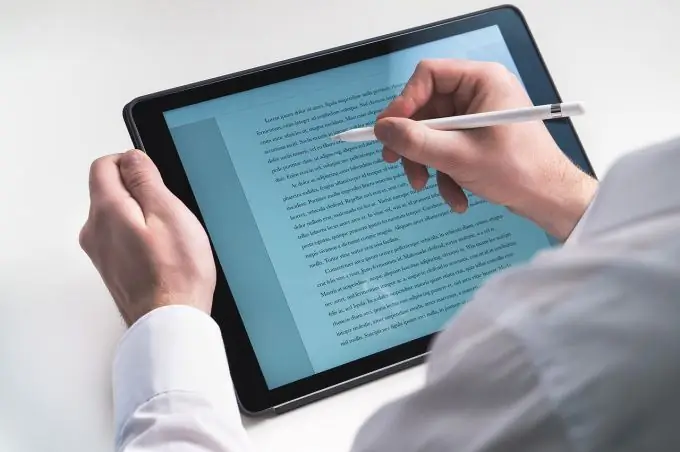
Najłatwiejszym sposobem ustawienia wcięć w Wordzie jest skorzystanie z zakładki „Akapit”. Aby to zrobić, zaznacz fragment tekstu, dla którego chcesz ustawić wcięcie akapitu, i kliknij prawym przyciskiem myszy. W otwartym menu kontekstowym wybierz zakładkę „Akapit”. W polu „Pierwszy wiersz” wybierz „Wcięcie”, po zaznaczeniu w sąsiednim oknie domyślnie pojawi się wartość „1, 25”. To właśnie ta szerokość wcięcia od krawędzi arkusza jest normatywna zgodnie z aktualnymi GOST w dziedzinie pracy biurowej i archiwizacji.
Należy pamiętać, że w przypadku wcięcia jednego wiersza w dokumencie o wartości np. „1,25” wszystkie kolejne teksty dokumentu również muszą zachować ten odstęp. Tekst wpisany po sformatowanym fragmencie, podczas zawijania do nowej linii, automatycznie ustawi akapit zgodnie z wcześniej ustawionym parametrem. Aby usunąć wcięcie, umieść kursor na początku wiersza i naciśnij klawisz Backspace.
Możesz także wciąć linię w Wordzie za pomocą linijki. Jeśli linijka nie zostanie automatycznie odzwierciedlona po otwarciu dokumentu, musisz aktywować tę funkcję w panelu „Widok”.
U podstawy linijki znajdują się trzy znaczniki, których wierzchołek ma kształt trójkąta - to on wyznacza początek wcięcia pierwszego wiersza akapitu. Aby z nim pracować, musisz umieścić kursor we fragmencie, w którym musisz ustawić czerwoną linię lub wybrać fragment tekstu. Następnie górny trójkąt jest przesuwany w prawo do wymaganego poziomu. W takim przypadku, jeśli zaznaczony jest więcej niż jeden akapit, wcięcie zostanie ustawione tylko w tych przypadkach, w których akapity zostaną „przełamane” klawiszem przeniesienia - Enter.






